Guía paso a paso para instalar Windows 7
Para comenzar la instalación de Windows 7 desde cero, debes preparar un pendrive de arranque. Aquí te explicamos cada paso:
- Prende tu computadora normalmente, inserta el DVD o el pendrive de Windows 7 y reinicia la máquina.
- La computadora deberá arrancar desde el dispositivo USB. Aparecerá un mensaje que dice Presione cualquier tecla para arrancar desde CD o DVD, hazlo sin dudar.
- Al ver el logo del fabricante, presiona la tecla que te permita acceder al menú de arranque, usualmente es F2, F10, F11, F12 o Supr, para ingresar a este menú.
- Modifica la secuencia para arrancar desde USB.
- Dentro del menú de instalación, elige tu idioma, formato de hora y moneda, y método de entrada de teclado, luego presiona Siguiente.
- Selecciona Instalar ahora para comenzar el proceso de instalación.
- Acepta los términos de la licencia pulsando Siguiente.
- Selecciona la opción Personalizada (avanzada) en la siguiente pantalla.
- Elige el disco donde instalarás Windows 7 y selecciona Siguiente. Para decidir cuál disco utilizar, fíjate en la columna Tamaño total y elige el que tenga mayor capacidad.
- La instalación de Windows comenzará en tu computadora.
- Tras varios reinicios, es hora de personalizar tu sistema. Comienza asignando un nombre a tu PC y luego haz clic en Siguiente.
- Configura una contraseña para tu cuenta. Puedes optar por una fácil de recordar o dejarla en blanco, y presiona Siguiente.
- A continuación, introduce la clave de producto y haz clic en Siguiente.
- Selecciona Usar la configuración recomendada para ajustar la protección de Windows.
- Ajusta la hora y la fecha de tu sistema y procede con Siguiente.
- Elige la configuración de red que mejor se adapte a tus necesidades y selecciona Red de trabajo.
- En unos minutos, tendrás tu Windows 7 completamente instalado y listo para usar.
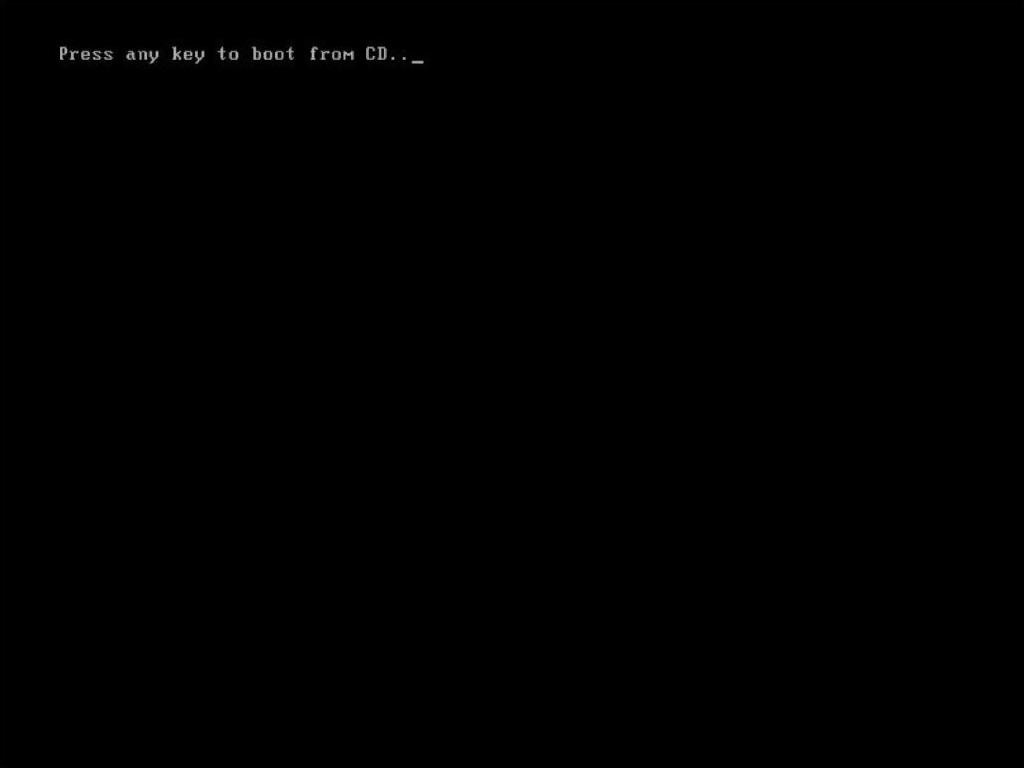
Aviso: Si al reiniciar tu PC sigue iniciando con tu versión actual de Windows, necesitarás modificar la secuencia de arranque en la configuración del BIOS de tu equipo.
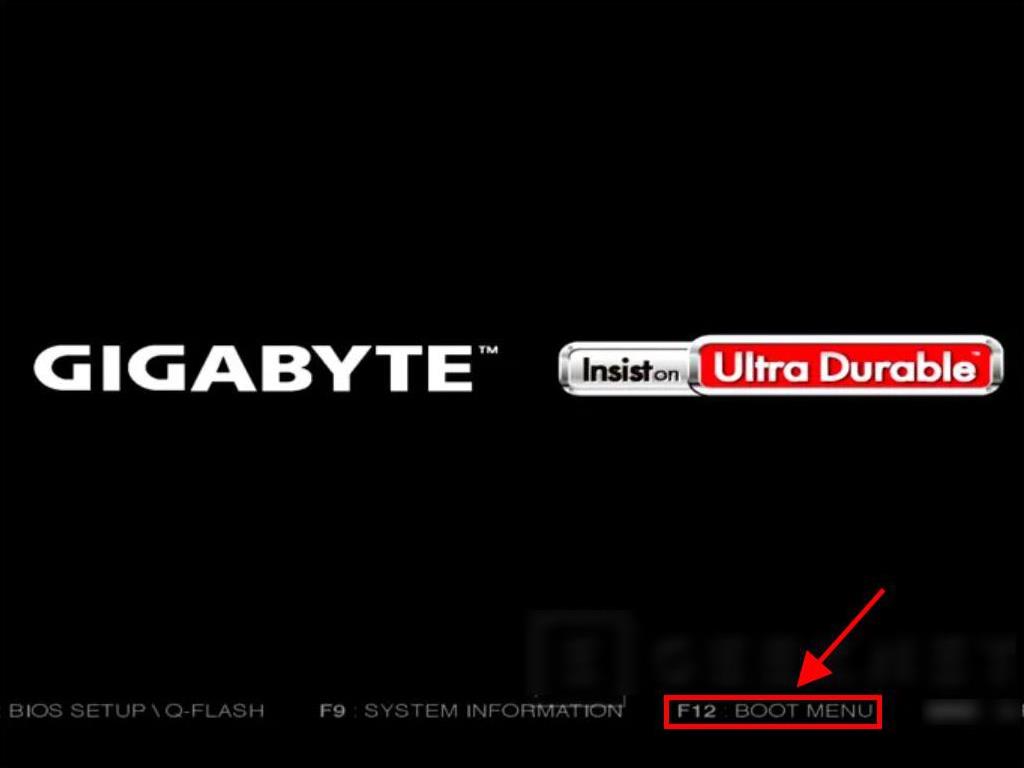
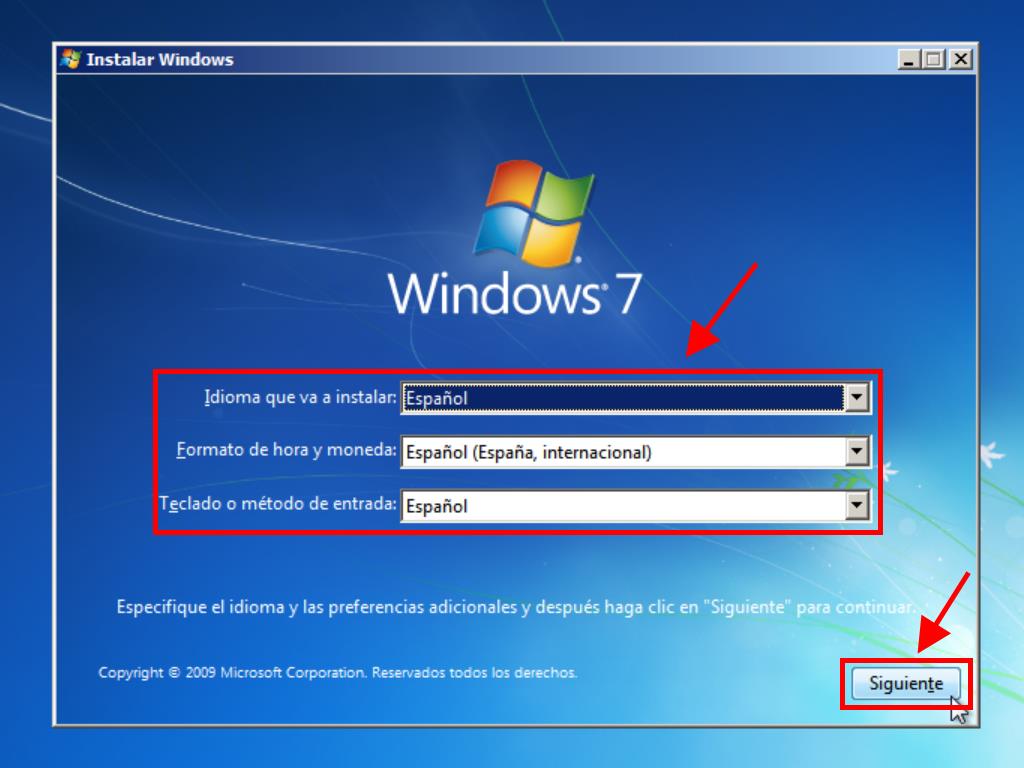
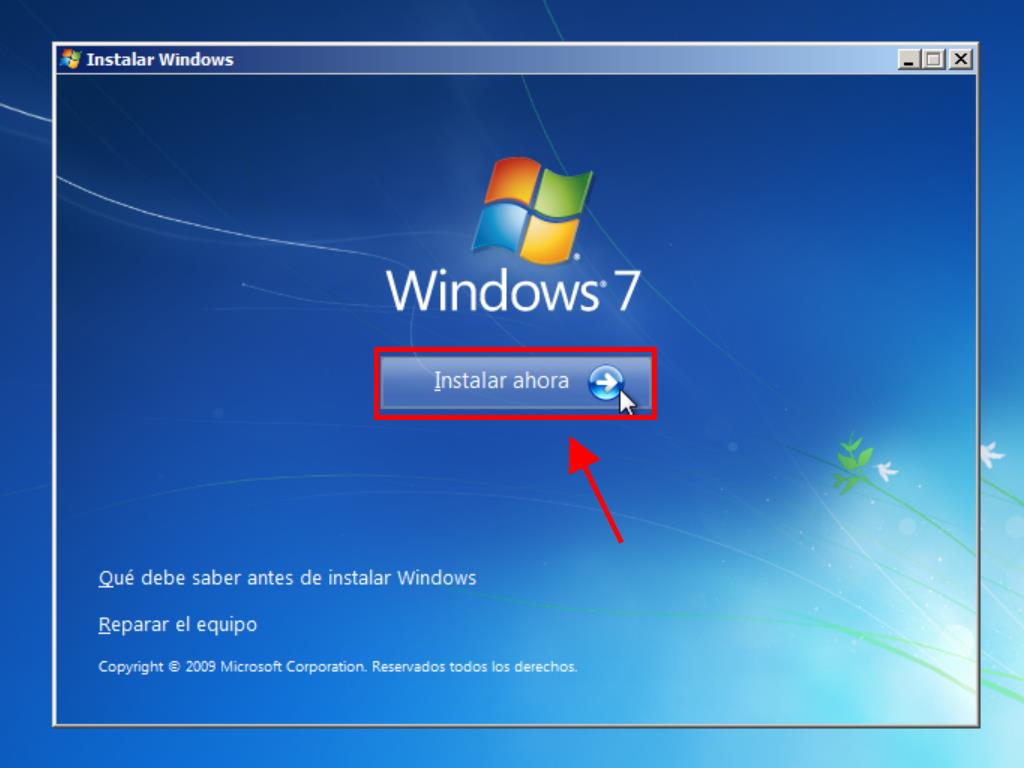
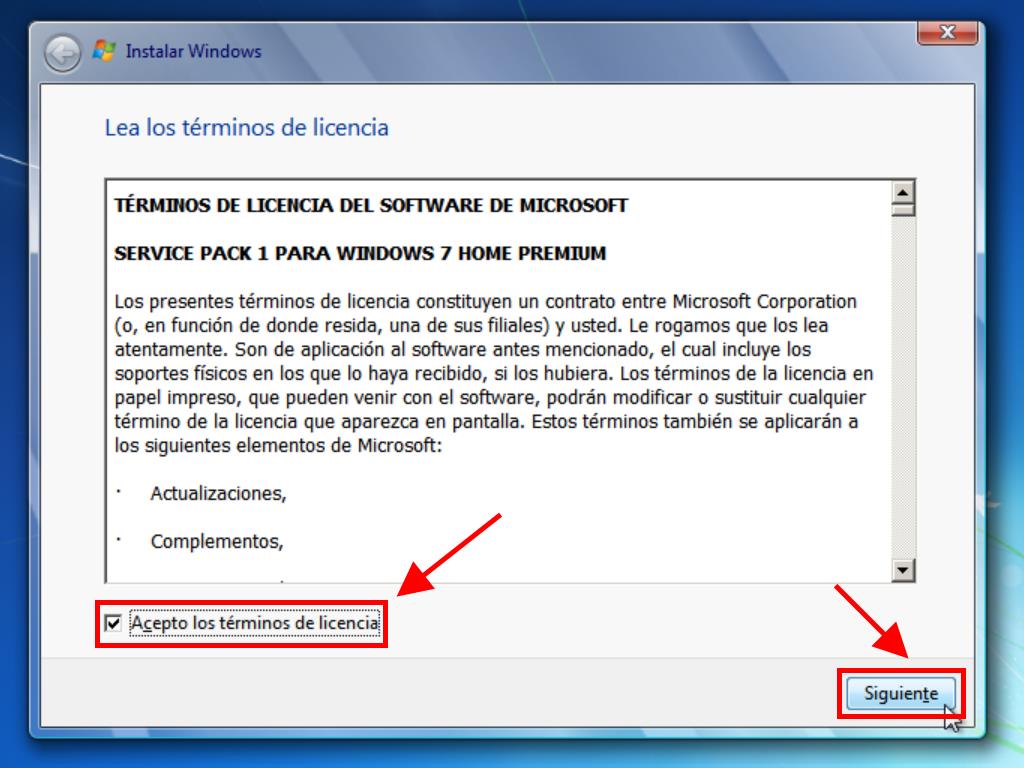
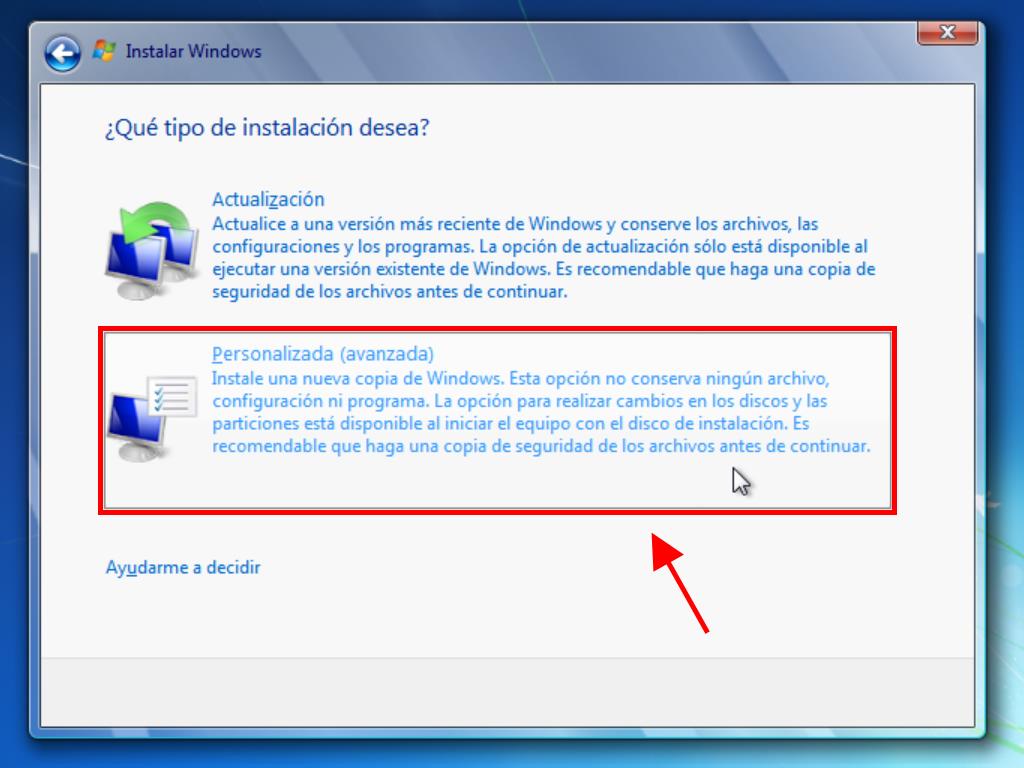
Consejo: Es recomendable que selecciones el disco más adecuado observando el espacio disponible en cada uno.
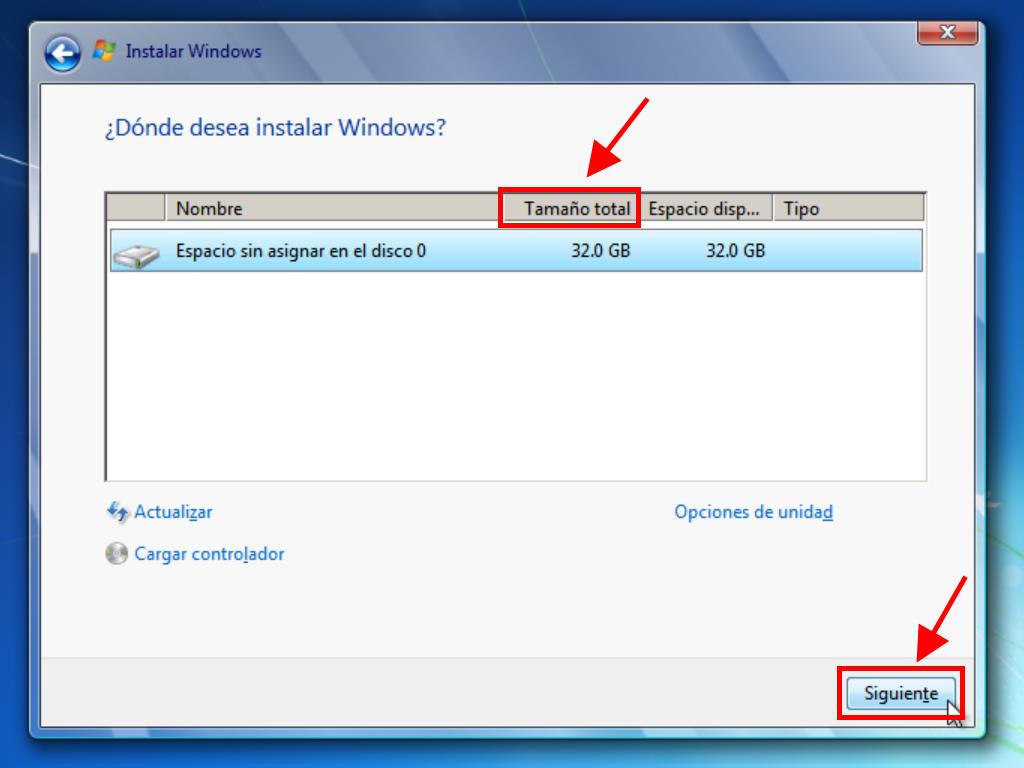
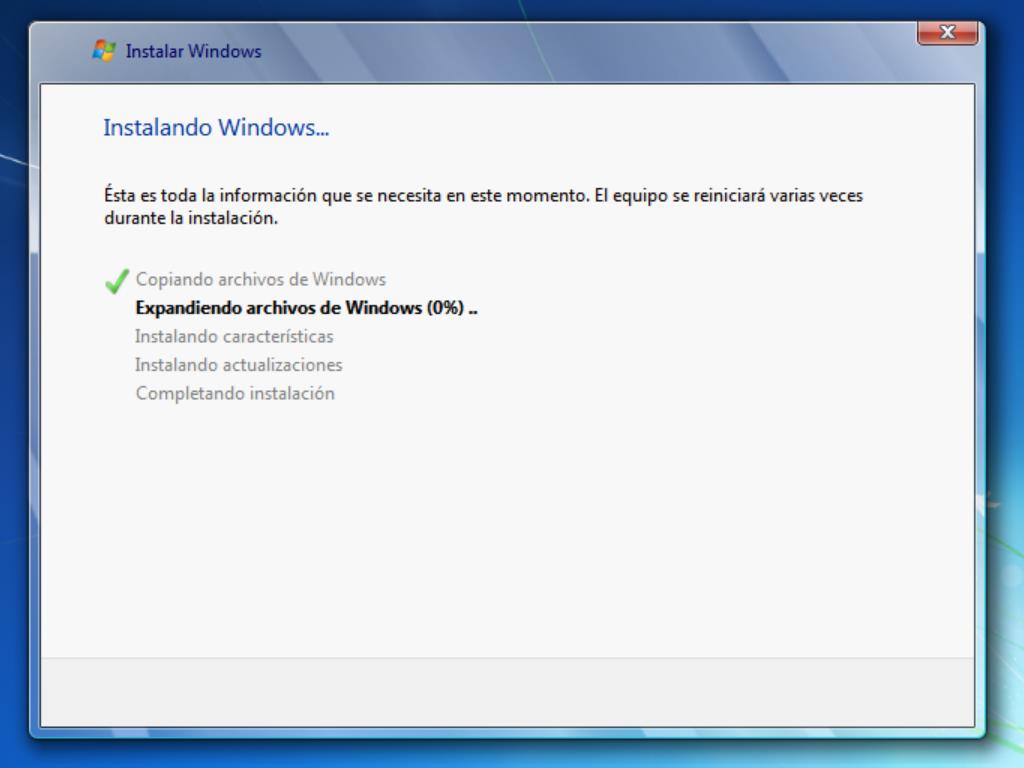
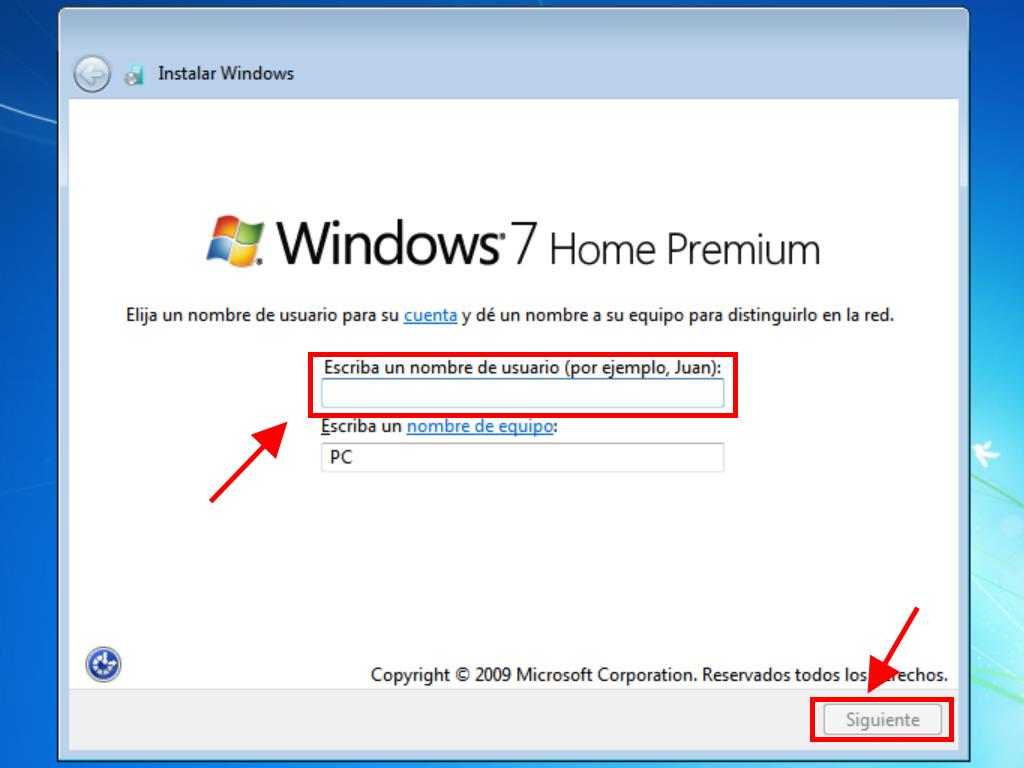
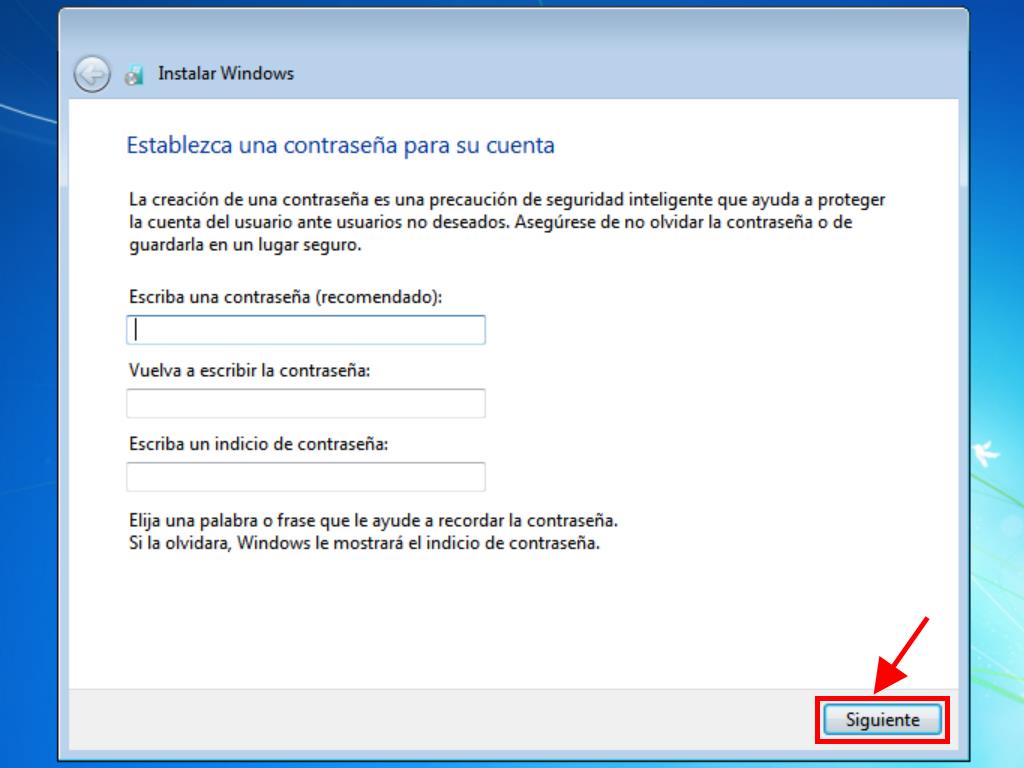
Sugerencia: Te recomendamos ingresar la clave de producto ahora para asegurarte de instalar la edición correcta de Windows 7. Si la omites, podría instalarse una edición diferente.
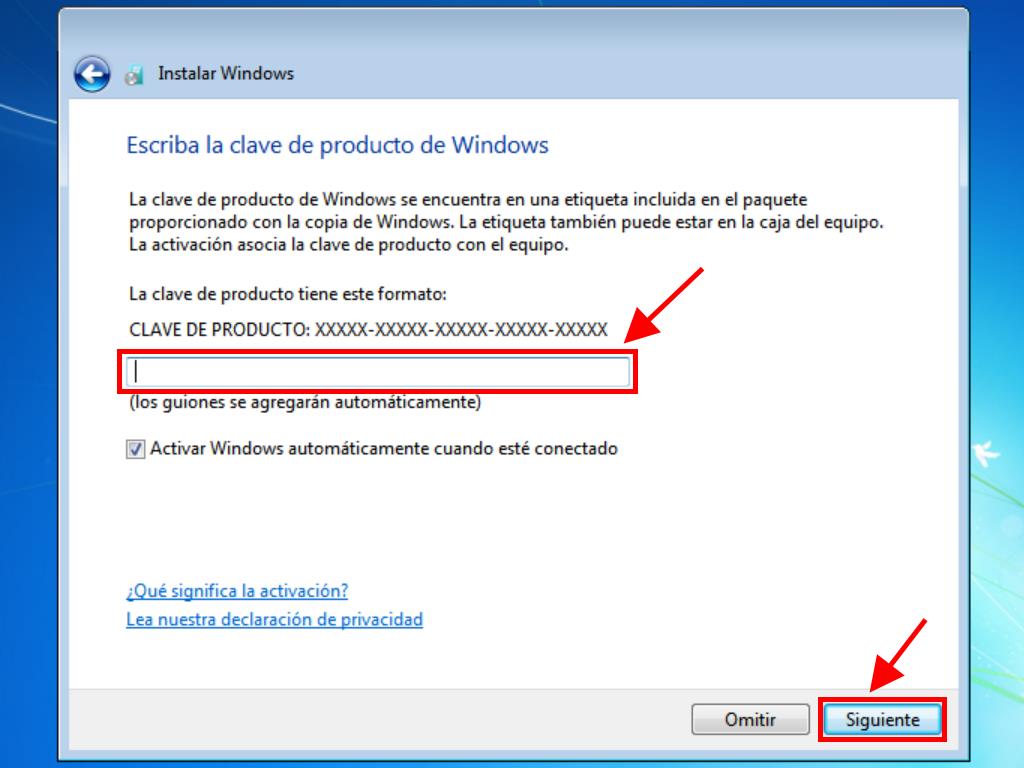
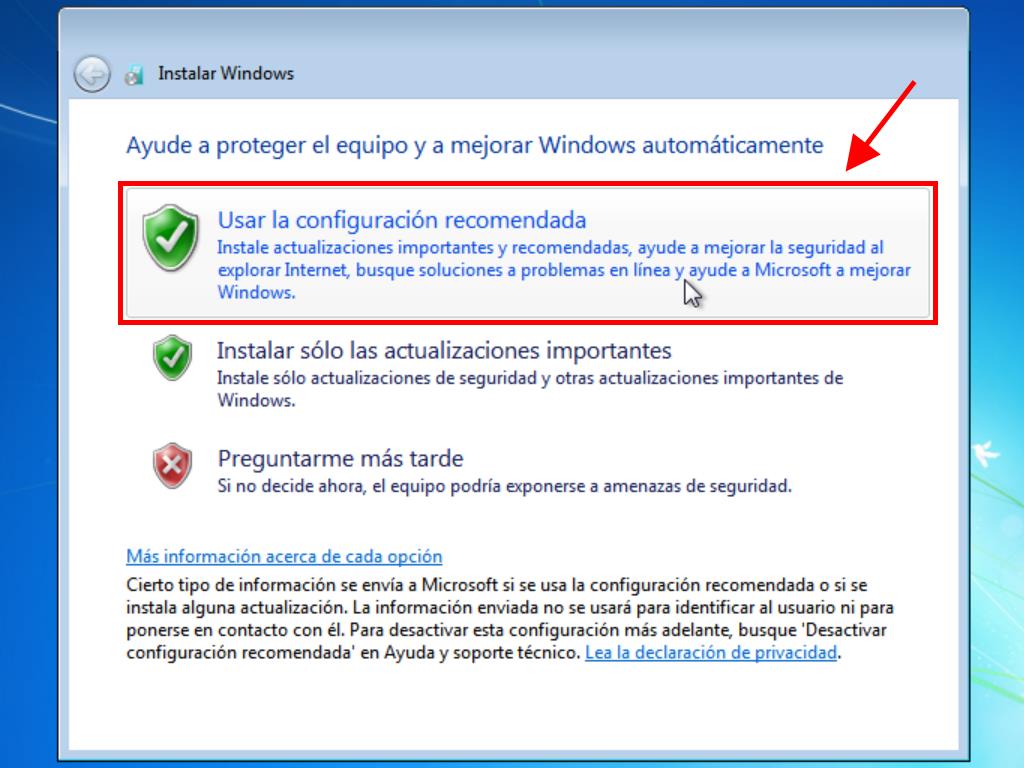
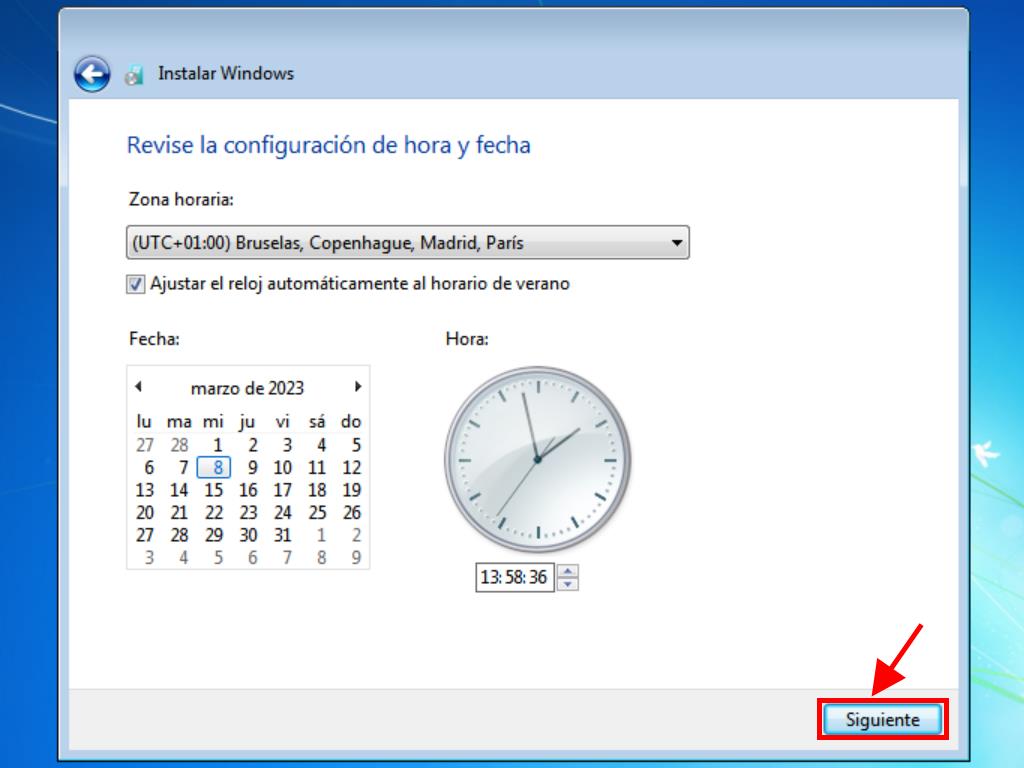
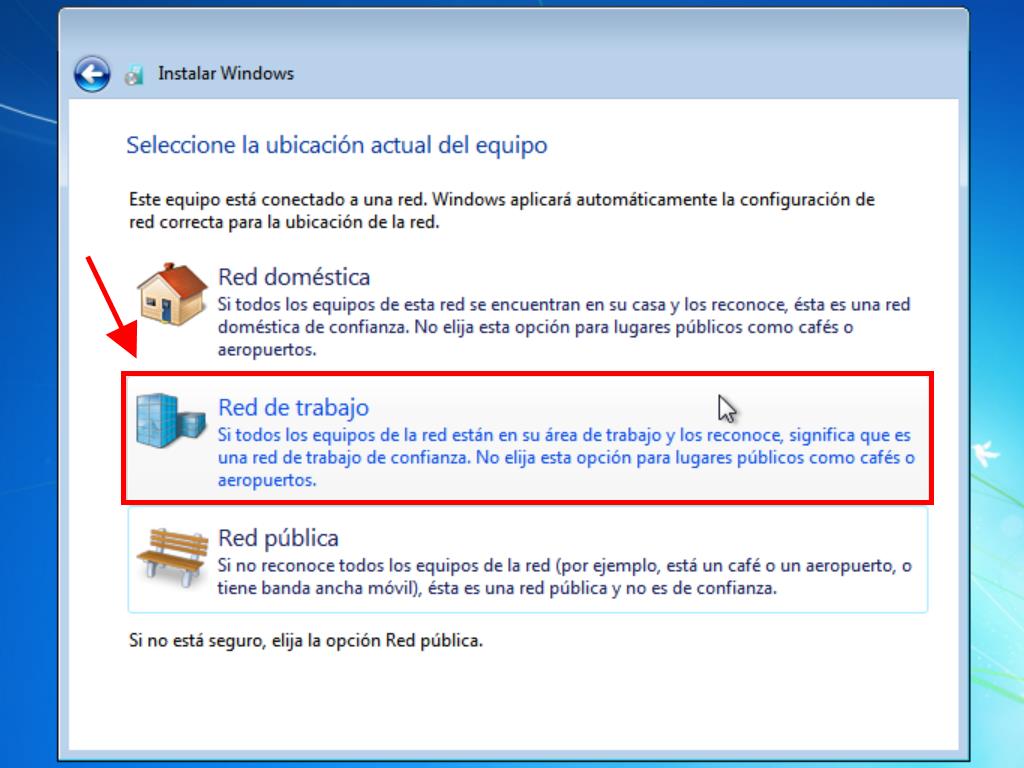
 Iniciar sesión / Registrarse
Iniciar sesión / Registrarse Pedidos
Pedidos Claves de producto
Claves de producto Descargas
Descargas

 Ir a United States of America - English (USD)
Ir a United States of America - English (USD)